Питання
Проблема: Як виправити помилку «GameLaunchHelper.exe відсутня» в Windows?
Привіт. Я перевстановив Forza Horizon 5 і почав отримувати це повідомлення про помилку, коли намагаюся запустити гру: “Windows не може знайти 'C:\\Program Файли\\WindowsApps\\Microsoft.624F8B84B80_3.410.860.0_x64__8we…\\GameLaunchHelper.exe'. Переконайтеся, що ви ввели ім’я правильно, а потім спробуйте ще раз». Як я можу це виправити?
Вирішена відповідь
Forza Horizon 5 — це гоночна відеогра 2021 року, яка здобула величезний успіх після виходу. Дія гри відбувається у відкритому світі, заснованому на вигаданій репрезентації Мексики. Він має найбільшу карту в серії Forza Horizon, яка дозволяє геймерам вільно їздити або змагатися в багатокористувацьких гонках. Однак деякі геймери на ПК стикаються з проблемами під час спроби запустити гру.
Користувачі повідомляють про отримання помилки «GameLaunchHelper.exe відсутня» в Windows після встановлення гри. Вони не можуть його запустити, і це викликало багато розчарувань. Гравці залишаються шукати відповіді на онлайн-форумах, оскільки у них закінчуються варіанти. Раніше ми писали про інші проблеми з іграми, наприклад, FIFA 22 не запускається в Windows. Схоже, проблема з тим, що Forza Horizon 5 не може запуститися, полягає в певному файлі .exe, який міг бути пошкоджений під час встановлення.
У цьому посібнику ви знайдете кілька методів, які можуть допомогти вам виправити цю помилку. Крім того, залежно від платформи, з якої ви встановили гру, має бути можливість перевірити цілісність файлів гри. Якщо жодне з наших рішень не працює, радимо звернутися до Steam, Microsoft Store або іншого дистриб’ютора підтримки, де ви отримали гру, оскільки проблема може бути викликана несправним інсталяційним пакетом або його сервери.
Існує широкий спектр проблем, які можуть спричинити відсутність GameLaunchHelper.exe. Оскільки існує багато потенційних причин цієї проблеми, ми рекомендуємо використовувати інструмент для ремонту ReimageПральна машина Mac X9 який може автоматично сканувати вашу систему, щоб уникнути перегляду всіх рішень. Це програмне забезпечення може ідентифікувати пошкоджені компоненти системи, виправити BSOD,[1] і реєстр[2] проблеми, звільніть місце, очистивши кеш і файли cookie,[3] тож ви потенційно зможете отримати більше від свого пристрою під час ігор.
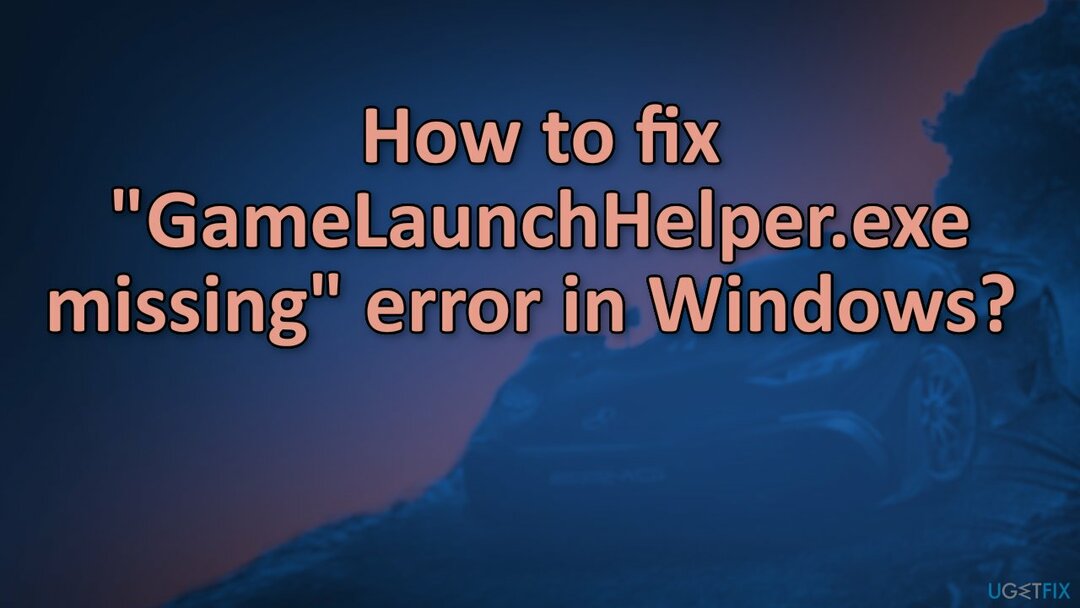
Якщо ви хочете почати з рішень вручну, щоб виправити помилку «GameLaunchHelper.exe відсутня» в Windows, ви можете почати тут. Обов’язково ретельно пройдіть усі кроки:
Спосіб 1. Запустіть засіб вирішення проблем із додатками Windows Store
Щоб відремонтувати пошкоджену систему, необхідно придбати ліцензійну версію Reimage Reimage.
- Тип Усунути неполадки в пошуковій системі Windows і натисніть Введіть
- У новому вікні праворуч натисніть Додаткові засоби усунення несправностей
- Прокрутіть униз, щоб знайти Програми Windows Store вхід
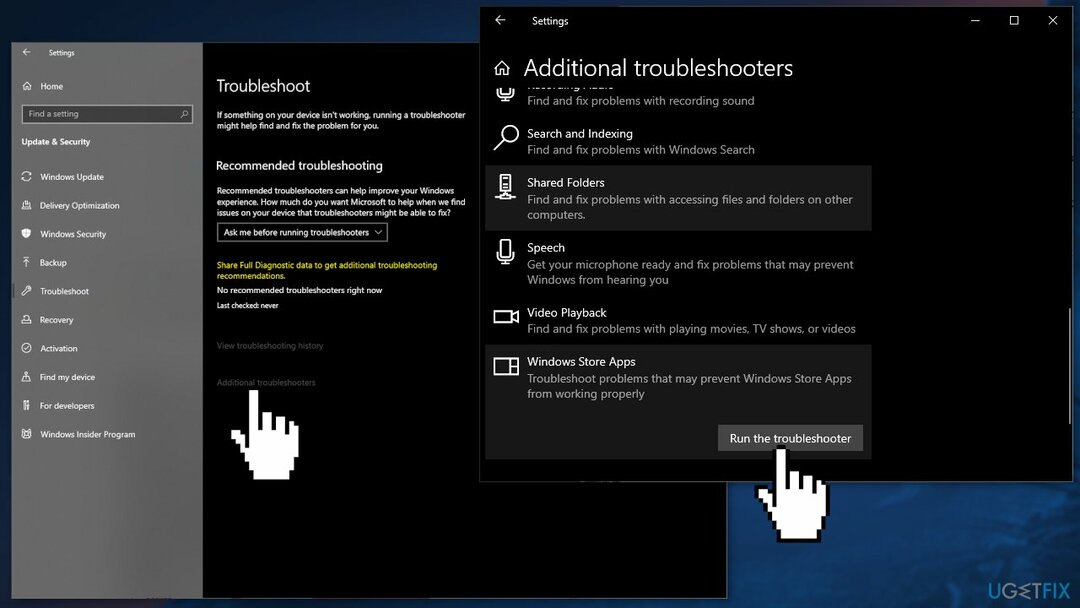
- Виберіть його та натисніть Запустіть засіб усунення несправностей
- Застосуйте запропоновані виправлення
Спосіб 2. Вимкніть антивірусне програмне забезпечення сторонніх розробників
Щоб відремонтувати пошкоджену систему, необхідно придбати ліцензійну версію Reimage Reimage.
Деякі програми безпеки можуть конфліктувати з серверами та пакетами даних Microsoft, які вони надсилають під час процесу встановлення, помилково сприймаючи деякі файли як небезпечні. Таким чином, відомо, що видалення програмного забезпечення AV допомогло деяким користувачам при спробі виправити відсутнє GameLaunchHelper.exe в Windows.
- Клацніть правою кнопкою миші значок антивіруса та виберіть Вимкнути
- Ви також можете подвійне клацання значок антивіруса та знайдіть a Вимкнути варіант там
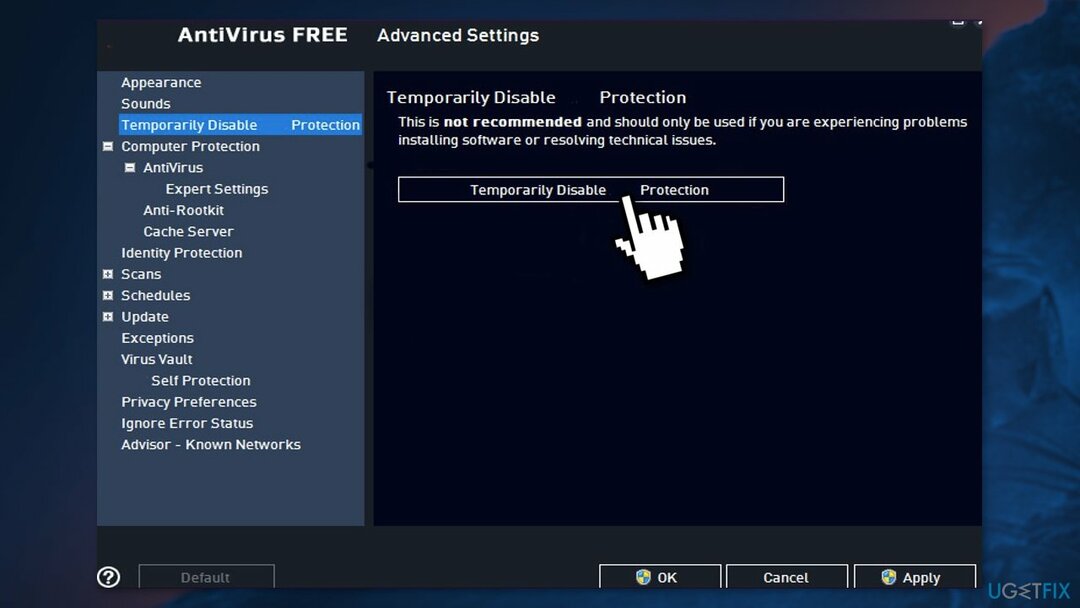
Спосіб 3. Відновлення пошкоджених системних файлів
Щоб відремонтувати пошкоджену систему, необхідно придбати ліцензійну версію Reimage Reimage.
Використовуйте команди командного рядка, щоб усунути пошкодження системних файлів:
- відчинено Командний рядок як адміністратор
- Використовуйте наступну команду та натисніть Введіть:
sfc /scannow
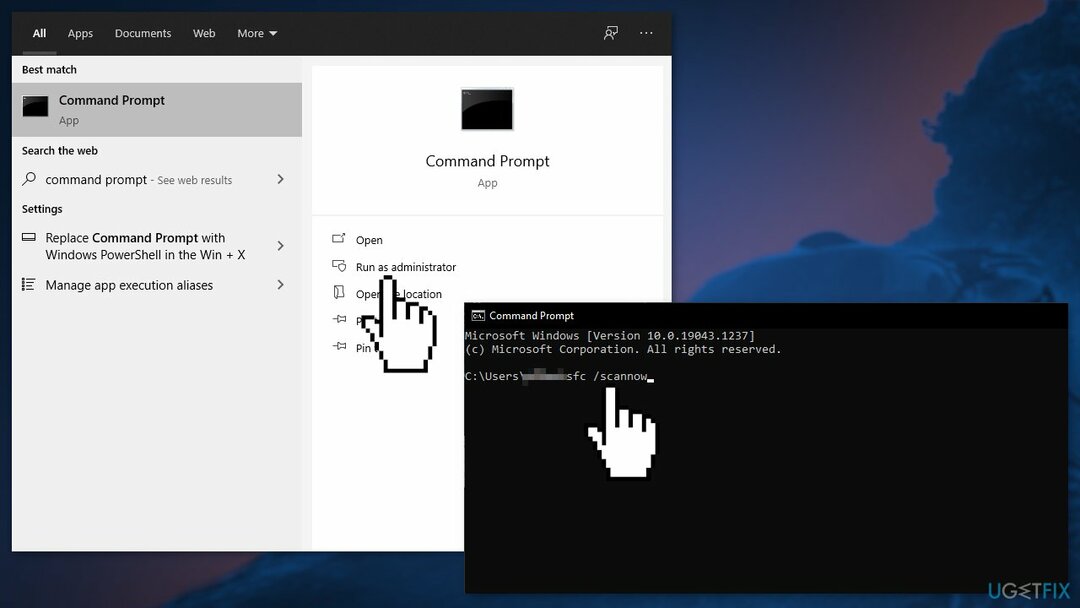
- Перезавантажте ваша система
- Якщо SFC повернув помилку, скористайтеся наведеними нижче командними рядками, натиснувши Введіть після кожного:
DISM /Online /Cleanup-Image /CheckHealth
DISM /Online /Cleanup-Image /ScanHealth
DISM /Online /Cleanup-Image /RestoreHealth
Спосіб 4. Відновлення програм Windows Store
Щоб відремонтувати пошкоджену систему, необхідно придбати ліцензійну версію Reimage Reimage.
- Натисніть Windows + R щоб відкрити Біжи поле і введіть Powershell
- Скопіюйте та вставте команду нижче:
Get-AppXPackage | Foreach {Add-AppxPackage -DisableDevelopmentMode -Register “$($_.InstallLocation)\\AppXManifest.xml”}

- Перезапустіть ваш ПК
- Перевірте, чи проблема не зникає
Спосіб 5. Скиньте кожен компонент Windows Update
Щоб відремонтувати пошкоджену систему, необхідно придбати ліцензійну версію Reimage Reimage.
- відчинено Командний рядок як адміністратор знову
- Скопіюйте та вставте наступні команди, натискаючи Enter після кожної:
чисті стоп-біти
чиста зупинка wuauserv
net stop appidsvc
чиста зупинка cryptsvc
Видалити «%ALLUSERSPROFILE%\\Application Data\\Microsoft\\Network\\Downloader\\*.*»
rmdir %systemroot%\\SoftwareDistribution /S /Q
rmdir %systemroot%\\system32\\catroot2 /S /Q
regsvr32.exe /s atl.dll
regsvr32.exe /s urlmon.dll
regsvr32.exe /s mshtml.dll
netsh winsock скидання
netsh winsock reset proxy
чисті стартові біти
чистий старт wuauserv
net start appidsvc
чистий старт cryptsvc
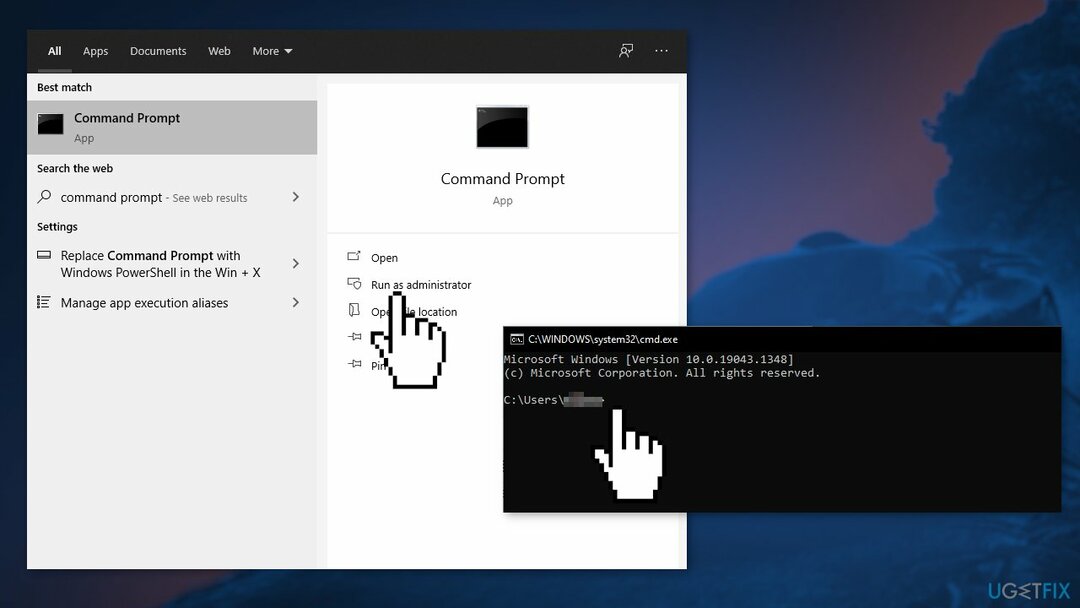
- Перезапустіть ваш ПК
Спосіб 6. Оновіть Windows за допомогою інсталяційного носія
Щоб відремонтувати пошкоджену систему, необхідно придбати ліцензійну версію Reimage Reimage.
- Завантажте інсталяційний носій Windows 10 з Офіційна сторінка
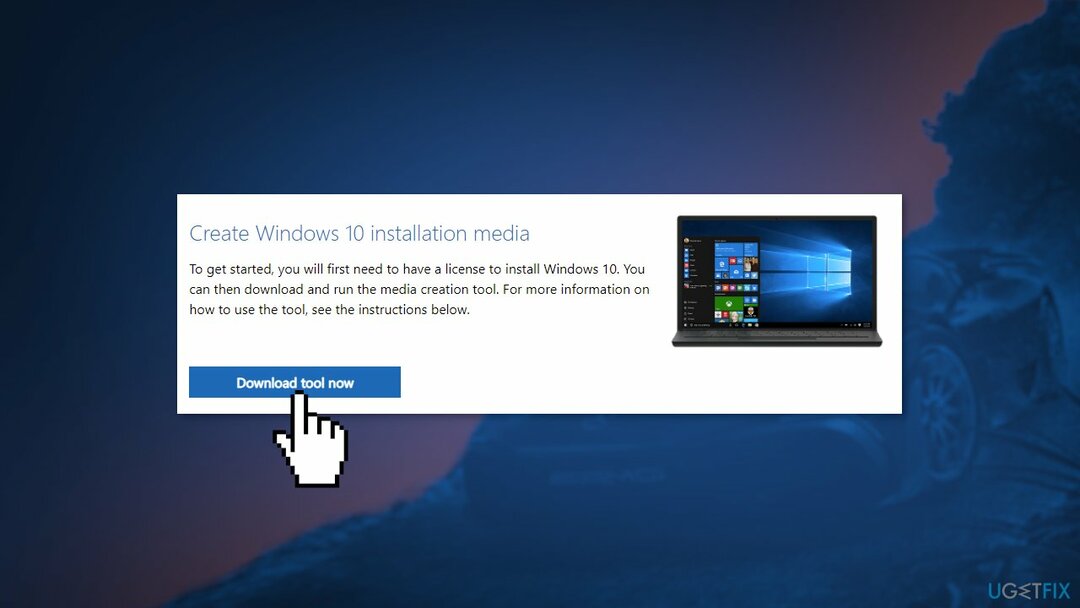
- Після встановлення запустіть інструмент з правами адміністратора
- На сторінці умов ліцензування виберіть Прийняти
- На Що ти хочеш робити? сторінку, виберіть Оновіть цей ПК зараз а потім виберіть Далі
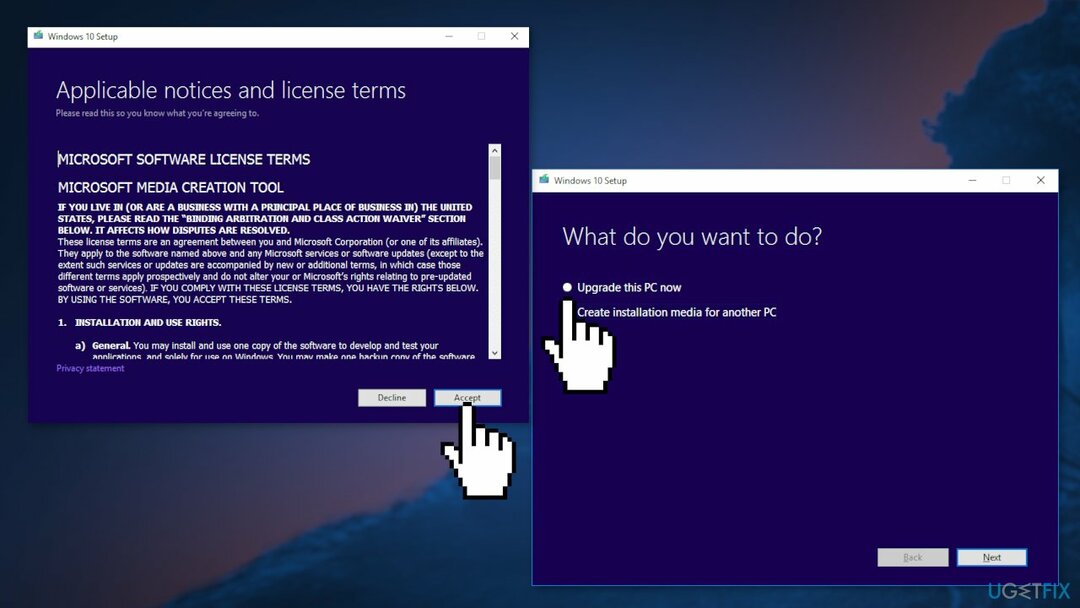
- Дочекайтеся завершення оновлення
Виправляйте свої помилки автоматично
Команда ugetfix.com намагається зробити все можливе, щоб допомогти користувачам знайти найкращі рішення для усунення їхніх помилок. Якщо ви не хочете боротися з методами ручного ремонту, скористайтеся автоматичним програмним забезпеченням. Усі рекомендовані продукти перевірені та схвалені нашими професіоналами. Нижче наведено інструменти, які можна використовувати, щоб виправити помилку:
Пропозиція
зробіть це зараз!
Завантажити виправленняЩастя
Гарантія
зробіть це зараз!
Завантажити виправленняЩастя
Гарантія
Якщо вам не вдалося виправити помилку за допомогою Reimage, зверніться по допомогу до нашої служби підтримки. Будь ласка, повідомте нам усі деталі, які, на вашу думку, ми повинні знати про вашу проблему.
Цей запатентований процес ремонту використовує базу даних з 25 мільйонів компонентів, які можуть замінити будь-який пошкоджений або відсутній файл на комп’ютері користувача.
Щоб відремонтувати пошкоджену систему, необхідно придбати ліцензійну версію Reimage інструмент для видалення шкідливих програм.

VPN має вирішальне значення, коли справа доходить до конфіденційність користувачів. Онлайн-трекери, такі як файли cookie, можуть використовуватися не лише платформами соціальних мереж та іншими веб-сайтами, а й вашим постачальником послуг Інтернету та урядом. Навіть якщо ви застосовуєте найбезпечніші налаштування через веб-браузер, вас все одно можна відстежувати через програми, підключені до Інтернету. Крім того, браузери, орієнтовані на конфіденційність, як Tor, не є оптимальним вибором через знижену швидкість з’єднання. Найкраще рішення для вашої повної конфіденційності Приватний доступ до Інтернету – бути анонімним і безпечним в Інтернеті.
Програмне забезпечення для відновлення даних є одним із варіантів, які можуть вам допомогти відновити ваші файли. Після того, як ви видалите файл, він не зникне в повітрі – він залишається у вашій системі до тих пір, поки на нього не записуються нові дані. Data Recovery Pro це програмне забезпечення для відновлення, яке шукає робочі копії видалених файлів на вашому жорсткому диску. Використовуючи інструмент, ви можете запобігти втраті цінних документів, шкільних робіт, особистих фотографій та інших важливих файлів.